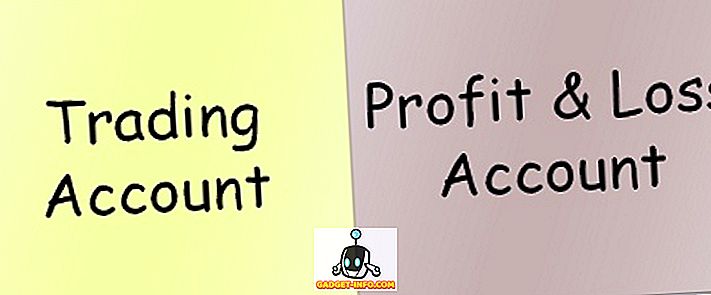Android N прибув, і він приносить деякі дійсно цікаві функції та зміни з Android 6.0 Marshmallow. Однак, поряд з основними функціональними доповненнями, є багато прихованих функцій, які чекають розблокування. Якщо ви використовуєте Android N на даний момент, ви, можливо, зіткнулися з деякими цікавими новинками, але ймовірність того, що ви не дізналися все. Крім того, компанія Google налаштувалася, і її важко знайти. Ну, не хвилюйтеся, оскільки тут присутні всі приховані функції та поради та підказки Android N:
1. Встановіть Custom DPI
Вам більше не потрібно викорінювати пристрій Android, щоб встановити користувальницький DPI, оскільки Android N підтримує його. Щоб змінити параметр DPI на Android N, перейдіть до пункту Параметри-> Відображення-> Розмір дисплея, і ви можете вибрати серед малих, стандартних, великих, великих і найбільших . Добре, що DPI змінює роботу системи, а не тільки текст.
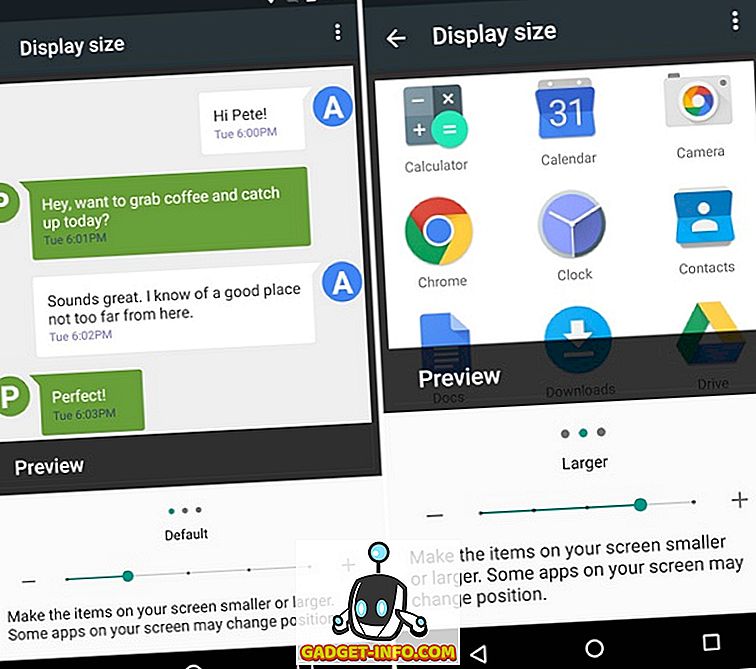
2. Введіть інформацію про надзвичайні ситуації
Android N дозволяє додавати інформацію про надзвичайні ситуації, доступ до якої можна отримати безпосередньо з екрана блокування . Таким чином, у випадку невдачі, незнайомець зможе отримати доступ до інформації про надзвичайні ситуації та допомогти вам. Щоб додати інформацію про надзвичайну ситуацію, перейдіть у меню Параметри-> Користувачі-> Інформація про надзвичайні ситуації . Ви можете додати інформацію, наприклад, екстрений контакт, групу крові, адресу тощо.
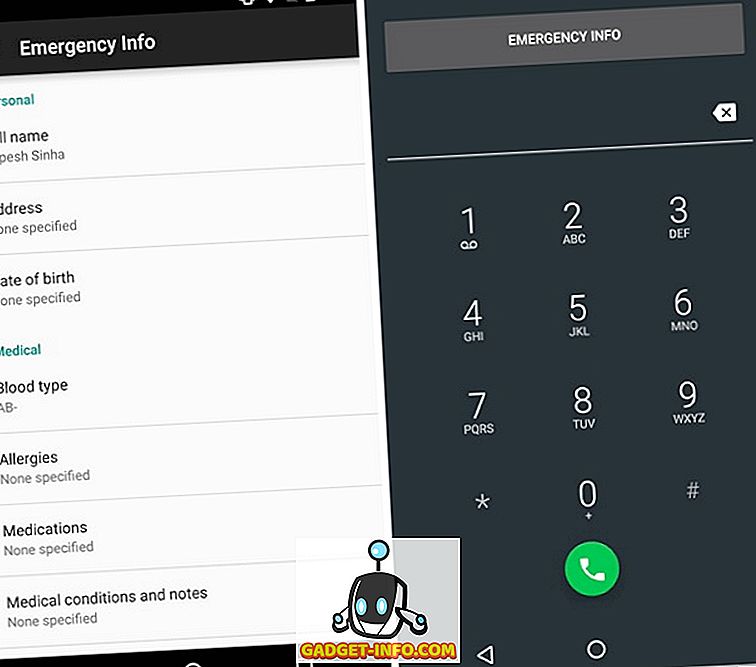
3. Перетягніть текст у багатовіконному вікні
Багатозадачність з роздільною панеллю Android N - це дійсно здорово, а також дозволяє перетягувати текст з однієї програми в іншу в режимі багатовіконного вікна. Це все ще є елементарною функцією, оскільки вона, здається, працює лише в деяких програмах і на невеликих обсягах тексту. Але той факт, що він присутній, свідчить про те, що Google планує поліпшити ситуацію з наступними збірками.
Щоб скористатися нею, просто виберіть текст з однієї програми і знову натисніть утримувати текст, щоб перемістити текст до програми з іншого боку .
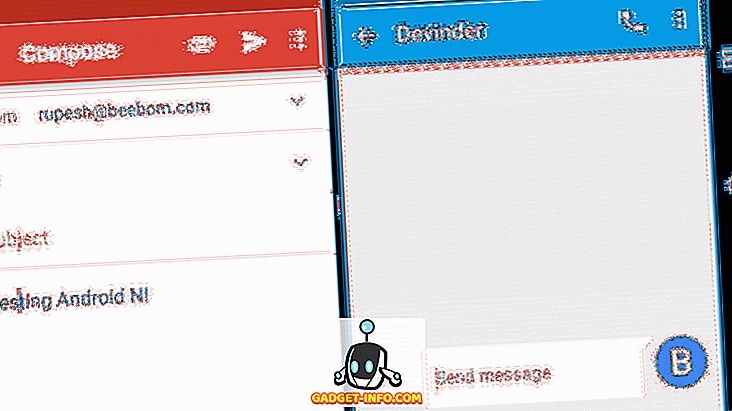
4. Увімкніть тюнер системного інтерфейсу користувача
System Tuner UI являє собою набір експериментальних можливостей і опцій, які прибули на Android 6.0 Marshmallow і з Android N, це приносить ще кілька крутих трюків. Системний UI-тюнер на Android N надає функції, такі як нічний режим, калібрування дисплея, жест для декількох вікон і багато іншого. Ознайомтеся з нашим докладним повідомленням про те, як розблокувати параметри тюнера System UI в Android N, щоб дізнатися все про його цікаві можливості.
5. Закріпіть програми у верхній частині меню Share
Якщо встановлено багато програм, пошук програми в меню спільного доступу може дратувати. Маючи це на увазі, Android N дозволяє нам закріплювати наші улюблені програми у верхній частині меню спільного доступу. Просто натисніть утримувати додаток, яке ви хочете закріпити в меню спільного доступу, і ви отримаєте опцію " Pin ". Після цього ви побачите закріплене додаток у верхній частині меню спільного доступу.
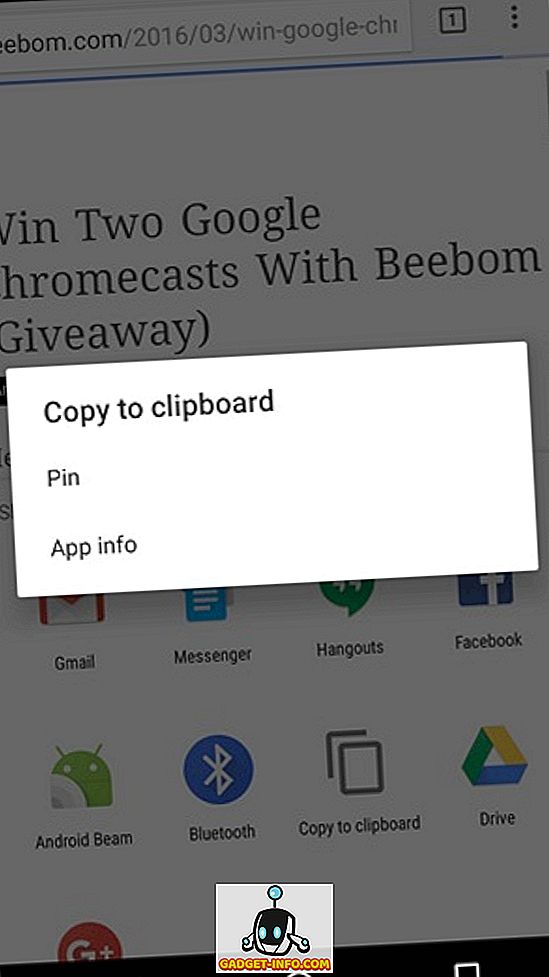
6. Додайте номери до списку блокування викликів
Android N, нарешті, представив довгоочікувану функцію блокування та скринінгу дзвінків, і це було зроблено ідеально. Номер, доданий до списку блоків, також блокується кількома програмами на пристрої та постачальнику послуг. Проте можливість додавання номерів до списку блокування викликів похована в додатку набору номера. Щоб заблокувати номери, перейдіть до додатку дозвону і натисніть кнопку з трьома точками вгорі праворуч і перейдіть у меню Параметри-> Блокування викликів .
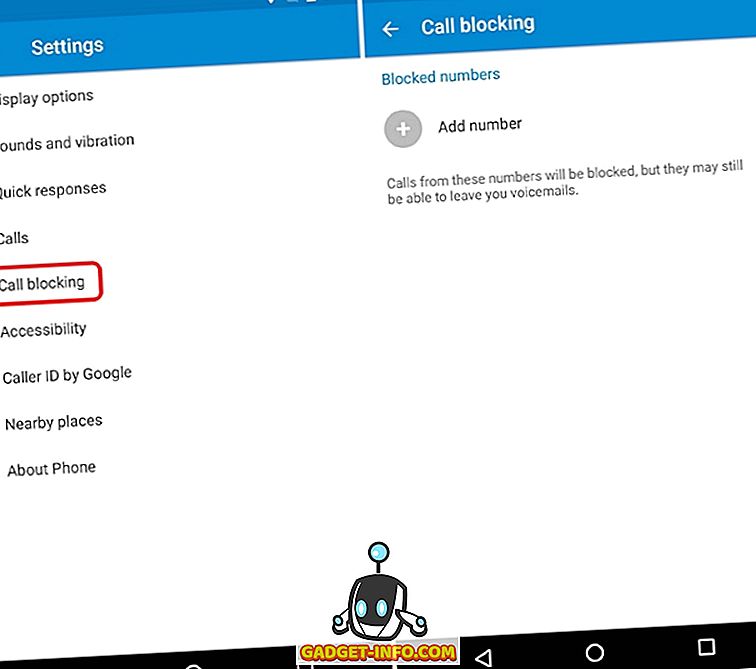
7. Увімкніть індикатор сповіщень
Світлодіодні повідомлення Android досить прохолодні, але дивно, що за замовчуванням Android N має сповіщення про вимикання світлодіодів. Отже, вам доведеться вручну ввімкнути його. Щоб зробити це, перейдіть у меню Параметри-> Сповіщення і натисніть значок налаштувань cog у верхньому правому куті. Потім просто увімкніть "Світловий імпульсний сигнал" .
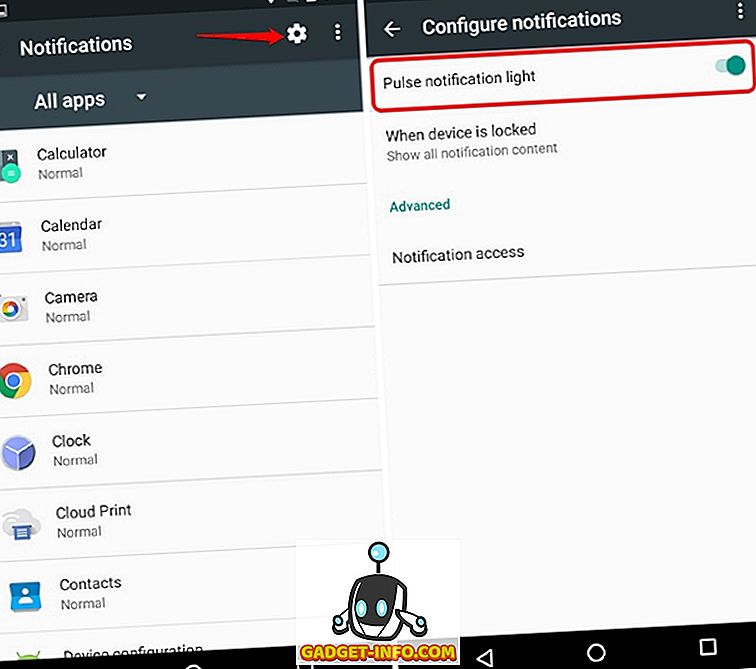
8. Блокувати сповіщення з програми прямо з центру оповіщень
За допомогою Android N можна блокувати сповіщення програми безпосередньо з відтінку сповіщень. Зробити це. проведіть пальцем вліво або вправо, сповіщ. про додаток і торкніться піктограми cog, яка з'явиться, або просто натисніть утримувати сповіщення . Потім ви отримаєте опції " Показувати повідомлення мовчки " та " Заблокувати всі сповіщення ". Можна вибрати потрібну опцію і торкнутися “ Готово ”. Ви також можете натиснути " Додаткові налаштування " для отримання додаткових параметрів, таких як "Приховати конфіденційний вміст" та "Замінити не турбувати".
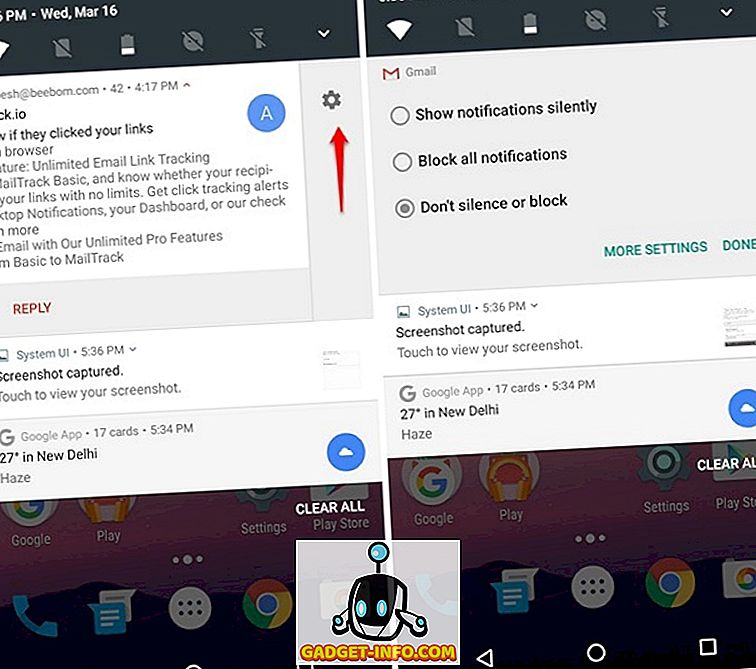
9. Білий список програм у режимі збереження даних
Android N приносить прохолодний новий режим збереження даних, який обмежує фон, а також діяльність програми переднього плану, щоб скоротити витрати на передачу даних. Але якщо ви хочете, щоб програма використовувала дані у фоновому режимі без будь-яких обмежень, ви можете це зробити. Щоб додати до списку додатків у режимі збереження даних, перейдіть до пункту Параметри-> Використання даних-> Data Saver-> Необмежений доступ до даних та ввімкніть програми, які не потрібно обмежувати.
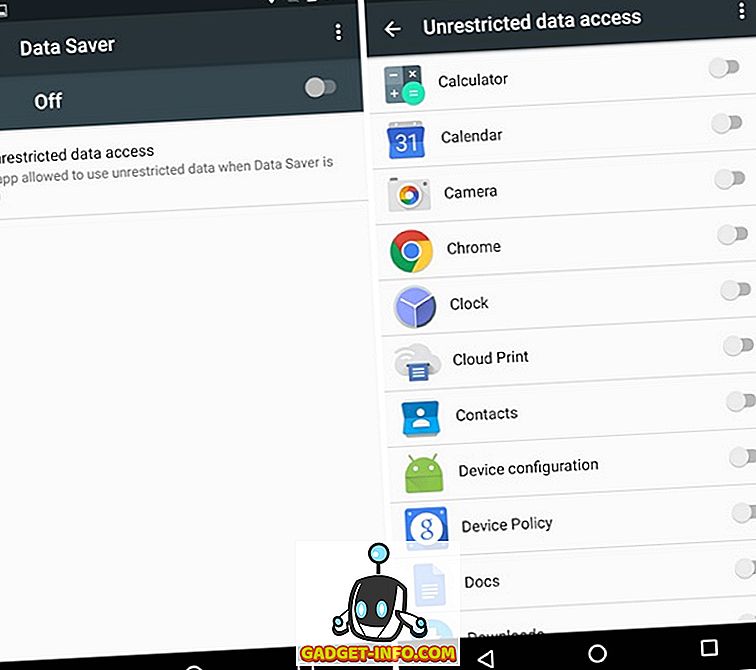
10. Вимкніть непотрібні звуки
Не всім подобається чути тони клавіш набору, зарядку, блокування екрана та звуків дотику, так що ви можете легко відключити їх. Однак Google вирішив поховати цю опцію в налаштуваннях. Щоб вимкнути ці звуки, перейдіть до меню Параметри Android N- > Звуки-> Інші звуки .
Крім того, якщо ви хочете відтворити аудіо в моно, Android N включає можливість завжди відтворювати аудіо в моно в меню Параметри-> Звуки.
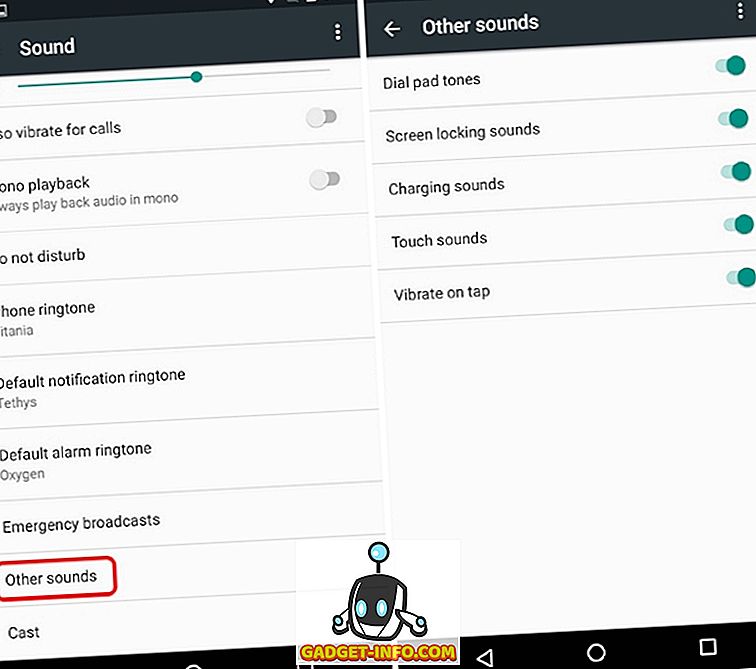
11. Використовуйте кілька мов
Якщо ви двомовний або багатомовний, ви охоплюєте Android N. На відміну від своїх попередників, Android N дозволяє додавати кілька мов у налаштуваннях мови. Різні програми Google, такі як Google Search, вже добре використовують цю функцію, дозволяючи здійснювати пошук на кількох мовах . Ви можете просто додати нові мови, перейшовши в меню Параметри-> Мова і вхід-> Мова . Можна додати стільки мов, скільки хочете, але основна мова пристрою залишатиметься мовою, яка є першою в списку. Однак ви можете легко переміщувати мови вгору та вниз.
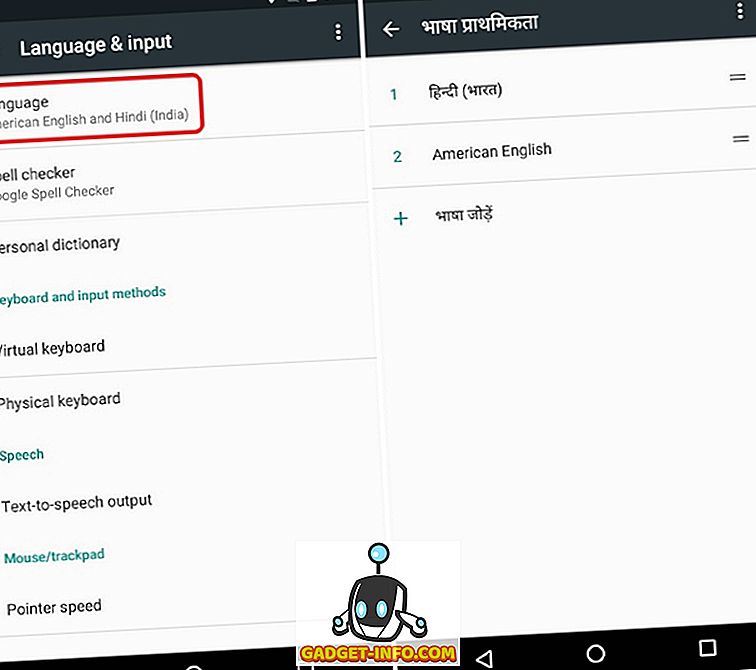
12. Завершіть роботу DND за допомогою нагадувань
Не турбувати це дуже зручна функція на Android, але ми мали проблеми з нею, коли справа доходить до сигналів тривоги. Добре, Google переконався, що приносить удосконалення DND за допомогою Android N. Тепер ви можете переконатися, що при спрацьовуванні будильника режим DND автоматично деактивується. Щоб увімкнути цей параметр, перейдіть до будь-якого з правил у меню Параметри-> Звуки-> Не турбувати-> Автоматичні правила та увімкніть “Сигнал може перевизначити час завершення”.
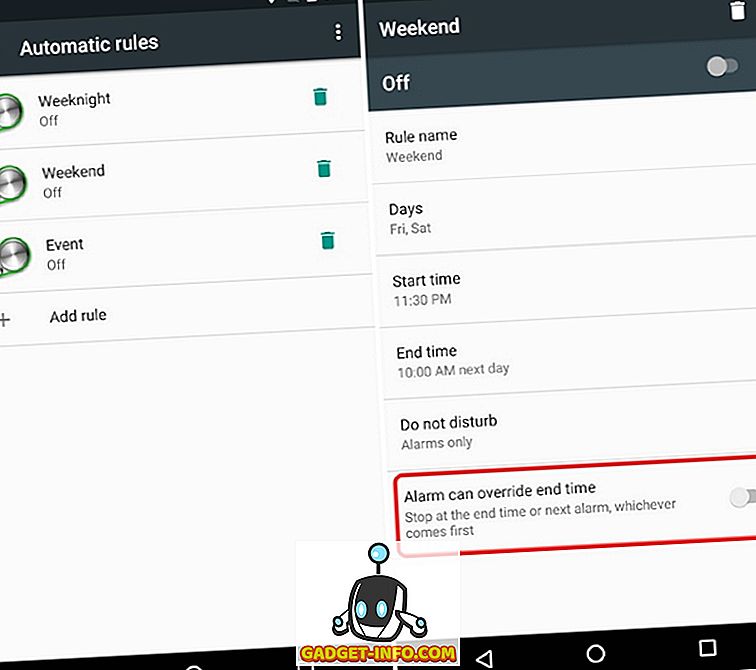
Також у вікні Sounds-> Do not disturb з'являється нова опція « Візуальні перерви », яка дозволяє блокувати сповіщення від виникнення, коли екран увімкнено, або блокувати повідомлення від підсвічування дисплея, коли режим DND увімкнено.
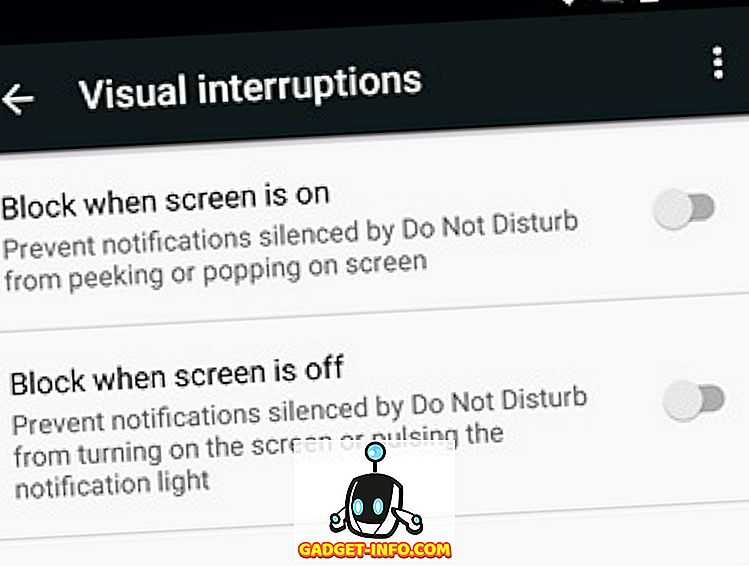
Як і ці трюки Android N і приховані можливості?
Android N створює велике оновлення, і це лише перший випуск розробки для розробників. Ось деякі цікаві приховані особливості та прийоми, які Android N упаковує разом з основними функціями, про які ми вже говорили. Google планує випускати новий попередній перегляд щомісяця до остаточного випуску, і ми можемо очікувати, що до цих оновлень буде додано більше функцій. І ми переконаємося, що продовжуватимемо оновлювати цей список, щоб включити всі приховані функції або трюк Android N. Отже, залишайтеся з нами і повідомте нам, як вам подобаються ці трюки Android N.